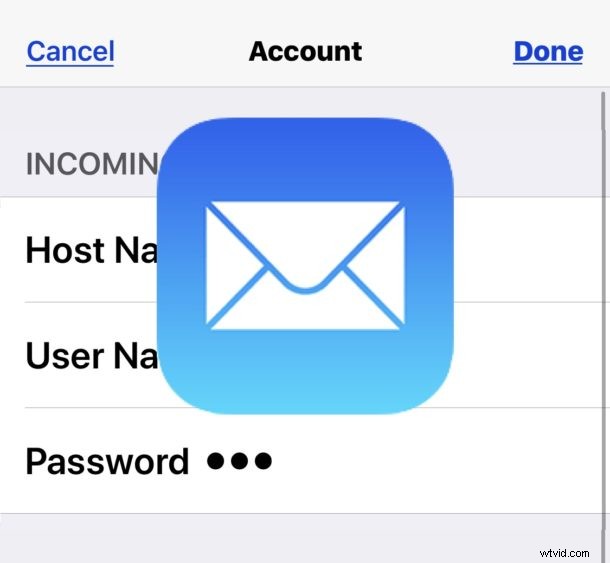
Zastanawiasz się, jak zaktualizować hasło do poczty e-mail na iPhonie lub iPadzie w aplikacji Mail? Jeśli zmieniłeś hasło na konto e-mail używane na iPhonie lub iPadzie, prawdopodobnie chcesz zaktualizować to hasło, aby konto adresu e-mail nadal działało na tym urządzeniu.
W tym artykule dowiesz się, jak zaktualizować hasło do konta e-mail w aplikacji Mail na iPhonie i iPadzie. Zwykle jest to konieczne tylko wtedy, gdy hasło do poczty e-mail zostało zmienione, zresetowane lub wyczyszczone.
Jak zmienić lub zaktualizować hasło do poczty e-mail na iPhonie i iPadzie
- Otwórz aplikację „Ustawienia” na iPhonie lub iPadzie
- Przejdź do „Poczty” (we wcześniejszych wersjach iOS przejdź do „Hasła i konta” lub wybierz „Poczta, kontakty, kalendarze”)
- Dotknij konta adresu e-mail, które chcesz zaktualizować, i zmień hasło do poczty e-mail
- Dotknij ponownie pola „Konto”, aby uzyskać dostęp do loginu konta e-mail i szczegółów serwera
- Dotknij pola „Hasło” i wyczyść istniejące hasło, wprowadzając nowe zmienione hasło, aby zaktualizować hasło do poczty e-mail, a po zakończeniu dotknij „Gotowe”
- Po zakończeniu wróć lub wyjdź z ustawień
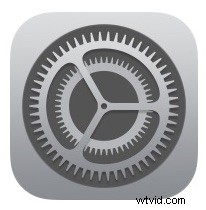
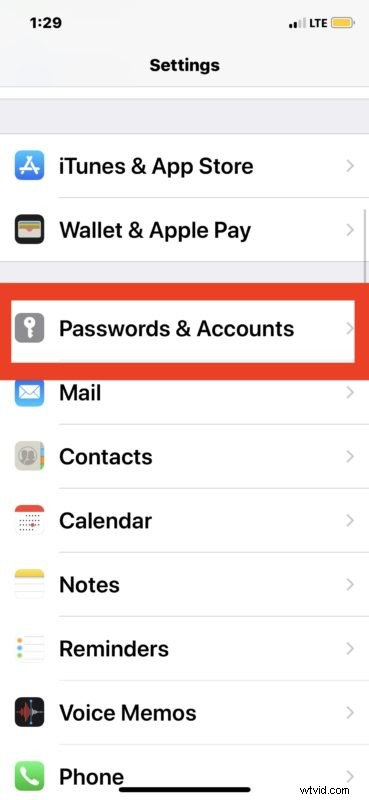
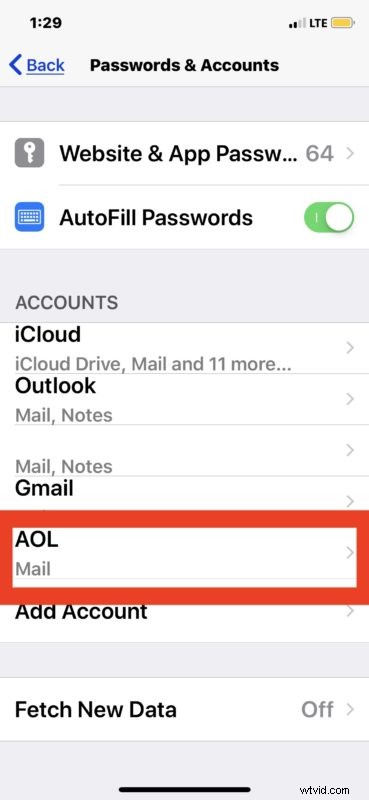
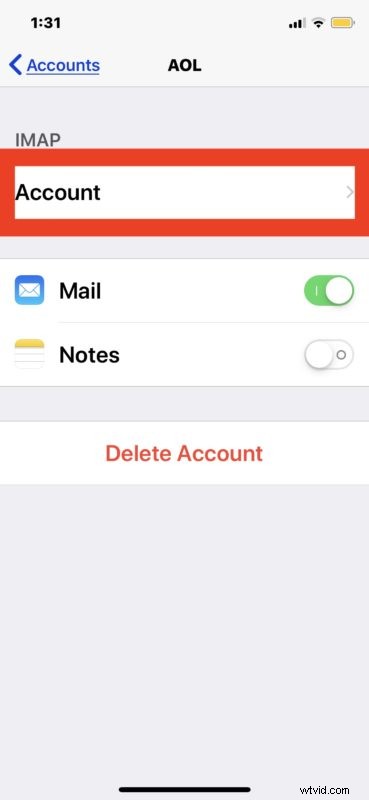
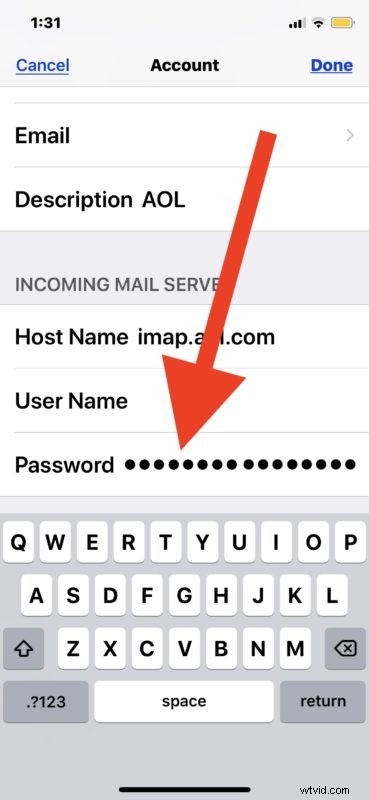
Jeśli chcesz zaktualizować i zmienić inne hasła do poczty e-mail, możesz to zrobić w ten sam sposób.
Zawsze dobrze jest potwierdzić, że konto e-mail działa zgodnie z przeznaczeniem po zaktualizowaniu hasła lub zmianie hasła. Wystarczy otworzyć aplikację Mail na iPhonie lub iPadzie i wysłać do siebie wiadomość e-mail przy użyciu konta, do którego zaktualizowałeś hasło, aby potwierdzić, że wszystko działa zgodnie z oczekiwaniami.

Jeśli masz skonfigurowanych wiele kont e-mail do użytku w aplikacji Poczta, zalecana jest zmiana adresu e-mail Wysłane z na ten, dla którego właśnie zaktualizowano hasło (pamiętaj, że nie zmienia się domyślnego adresu e-mail używanego na urządzeniu, służy on tylko do wysyłania tego konkretny adres e-mail). Jeśli możesz zarówno wysyłać, jak i odbierać wiadomości e-mail, dobrze dla zaktualizowanego konta, hasło zostało pomyślnie zaktualizowane i możesz zająć się swoją firmą. Jeśli to się nie powiedzie, prawdopodobnie wpisałeś hasło źle podczas aktualizacji pola, więc powrót do ustawień Poczty i ponowna próba jest dobrym pomysłem.
Pamiętaj, że ma to na celu aktualizację hasła e-mail, które zostało zmienione za pośrednictwem usługi poczty e-mail. Na przykład, jeśli zresetujesz zapomniane hasło lub zmienisz hasło do poczty e-mail na inne lub bezpieczniejsze.
Jeśli chcesz zresetować lub zmienić hasło do poczty e-mail na coś zupełnie innego, zamiast po prostu je zaktualizować, musisz to zrobić osobno za pośrednictwem dostawcy poczty e-mail, na przykład przez iCloud, Gmail, Hotmail, Yahoo, Outlook, AOL lub cokolwiek innego dostawcą poczty e-mail jest. Następnie po zmianie hasła do poczty e-mail za pośrednictwem usługi poczty e-mail użyj tego zmienionego hasła, aby zaktualizować hasło do poczty e-mail na iPhonie lub iPadzie.
Czasami może być konieczne wykonanie tego jako procedury rozwiązywania problemów, ponieważ czasami niektórzy dostawcy poczty e-mail wydają się upuszczać hasło z ustawień poczty lub jeśli zmienisz adres e-mail Apple ID lub adres e-mail powiązany z Apple ID i zresetowali hasło również w tym procesie.
